如今内存卡的容量越来越大,一个小小的内存卡就可以帮助我们储存众多重要数据。如何保证内存卡的数据安全就成为至关重要的事情。那么,内存卡怎么加密?内存卡加密软件又有哪些呢?下面我们就来了解一下。
BitLocker加密
首先要说的是,Windows家庭版用户是无法使用BitLocker驱动器加密的。所以,如果你的电脑是家庭版,则可以跳过这一段。
BitLocker的使用方法很简单,只需要在资源管理器中找到内存卡盘符,右键点击并选择“启用BitLocker”,按照提示完成操作即可。
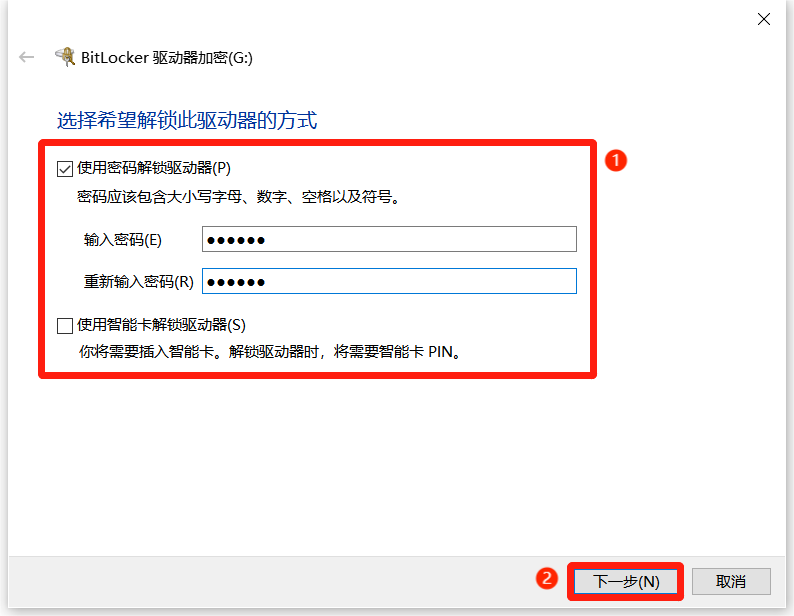
但BitLocker的加密速度很慢,要提前做好长时间等待的准备,避免在加密过程中断开连接,否则内存卡中的数据就可能损毁。
另外,BitLocker经常会出现一些不能理解的BUG,尤其是针对移动设备的加密。所以建议最好提前做好备份工作,以避免数据丢失。
U盘超级加密3000
相比BitLocker,U盘超级加密3000支持两种数据加密方式:
闪电加密:快速。可在瞬间加密全盘或指定数据,拥有闪电般的加密速度。加密后的数据将无法在资源管理找到,只能通过软件右侧闪电加密区才能打开使用。支持全盘解密或单独解密。

金钻加密:安全。采用国际先进加密算法,加密强度极高。加密后的数据只能通过软件才能解密,没有正确密码无法解密。
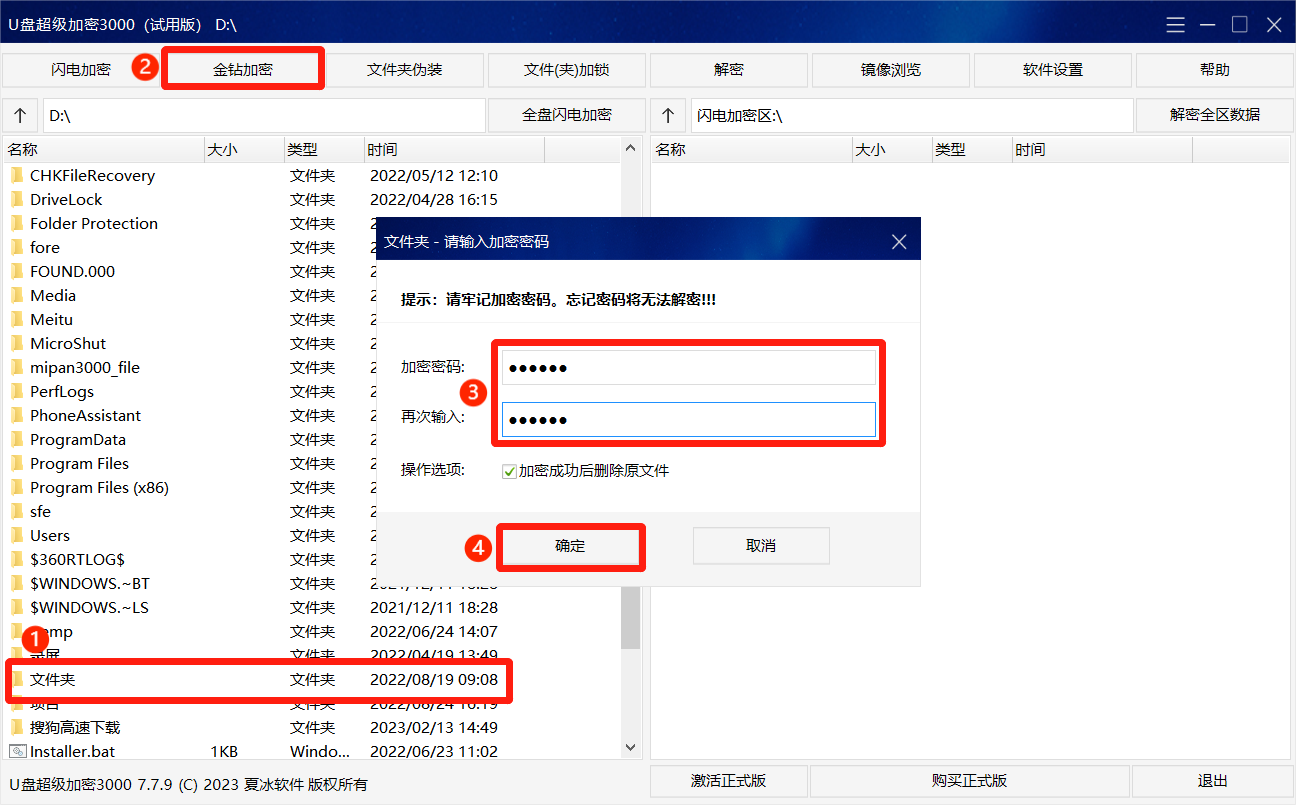
除了两种加密方式之外,U盘超级加密3000还支持设置乞丐组密码和只读组密码:
- 乞丐组密码:进入软件将无法看到任何加密数据,也无法进行其他操作。
- 只读组密码:进入软件只能查看闪电加密数据,无法进行编辑、删除、拷贝等操作。
同时,U盘超级加密3000的使用方法也十分简单。它无需安装,只需要将软件放入内存卡中,随后进入软件即可进行加密操作。正式版用户可以自定义设置软件密码,没有正确密码无法进入软件,也无法查看加密数据并进行加解密操作。
U盘内存卡批量只读加密专家
有些时候,我们需要加密的内存卡很多,那么这就需要用到U盘内存卡批量只读加密专家。它支持批量加密,并且加密后的移动设备可以在多种播放器中使用。
U盘内存卡批量只读加密专家支持批量加密,多个内存卡连接电脑即可一次性全部加密。
U盘内存卡批量只读加密专家拥有四种保护类型,可满足加密设备在不同播放器中使用的需求。
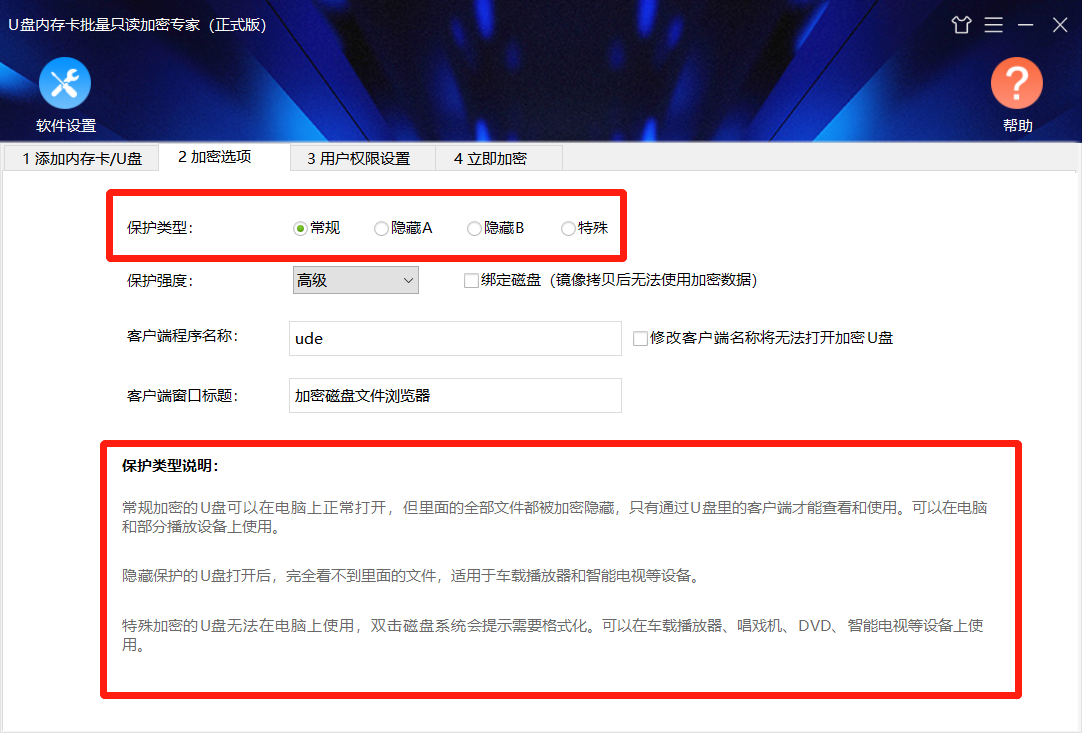
在选择常规保护类型后,我们可以为U盘设置多个访问用户,并为其分配不同的使用权限,还可以设置用户的使用次数和到期时间。

U盘内存卡批量只读加密专家拥有强大的用户权限管理功能,加密速度超快,支持多种保护方式,可适用于多种播放器,是批量加密移动设备的不二之选。
以上就是小编为大家介绍的三款内存卡加密软件,大家可以根据根据自己的加密需求选择适合自己的加密软件。如果你是Windows家庭版用户,那么在无法使用BitLocker的情况下,可以选择使用U盘超级加密3000或U盘内存卡批量只读加密专家。











